Vous en avez marre de l’erreur qui dit « l’ iPhone 8 ne s’allume pas » ?
demandez pourquoi l’iPhone ne s’allume pas/bloque le logo Apple ?
Eh bien, « l’iPhone ne s’allume pas » est un problème courant pour les utilisateurs d’iPhone, et c’est presque comme d’autres erreurs comme Impossible de se connecter à l’App Store ou WiFi ne fonctionne pas.
Ce type d’erreur est vraiment très ennuyeux car les utilisateurs ne peuvent pas accéder à leur appareil et aux données qui y sont stockées.
Donc, si vous rencontrez le même problème et recherchez des solutions, ce blog vous aidera certainement. Ici, je vais vous donner quelques meilleurs moyens de dépannage pour réparer “iPhone 8 ne s’allume pas”.
Les solutions vous aideront à corriger l’erreur, peu importe que vous utilisiez iPhone 8, 8 Plus, iPhone XR ne s’allume pas, iPhone XS, iPhone XS Max, iPhone 11 ne s’allume pas, iPhone 11 Pro, iPhone 12 , iPhone 12 Pro ou après mise à jour vers la version iOS 11/12/13/14/15.
Passons donc aux correctifs.
Pourquoi mon iPhone 8 ne s’allume pas
Le problème derrière l’erreur peut être dû à un problème logiciel ou matériel.
Cela se produit généralement lorsque le logiciel tombe en panne ou lorsque le système affiche des erreurs fatales . Dans cette situation, l’iPhone ne s’allume pas et à ce moment-là, il doit être réinitialisé ou restauré.
Le problème matériel se produit lorsque votre téléphone est mouillé ou tombe quelque part et que l’iPhone s’éteint.
Même le problème de batterie morte est l’une des raisons pour lesquelles votre téléphone ne s’allume pas et les utilisateurs rencontrent l’iPhone 8 plus qui ne s’allume pas ou ne charge pas.
Quels sont les symptômes de l’iPhone qui ne s’allume pas ?
Peu de symptômes peuvent vous aider à trouver le problème derrière l’iPhone qui ne s’allume pas.
Certains d’entre eux incluent:
- Le mobile ne s’allume pas en appuyant sur le bouton d’ accueil
- Le téléphone affiche un écran noir
- Le message de connexion à iTunes se produit et après cela, rien ne se passe
- Votre iPhone ne fonctionne que lorsqu’il est connecté directement à l’alimentation
- L’appareil ne répond que lorsque le bouton Home/Sleep est enfoncé mais s’éteint immédiatement
Après avoir connu toutes les raisons pour lesquelles iPhone 8 ne s’allume pas, il est maintenant temps de connaître les moyens de dépannage pour résoudre le problème sur votre téléphone.
Solution 1 : chargez votre téléphone pour réparer iPhone qui ne s’allume pas
Si votre téléphone est en bon état et si vous avez la chance, le problème de l’iPhone qui ne s’allume pas peut être résolu en chargeant simplement votre appareil.

Plusieurs fois, en raison d’une batterie faible, l’ appareil s’éteint et devient noir .
Cela ne signifie donc pas que votre téléphone a un problème . Donc, une fois, vous devriez vérifier votre appareil en chargeant simplement votre appareil et voir s’il s’allume ou non.
Si le problème persiste, il peut s’agir d’un autre problème. Passez donc à la solution suivante.
Solution 2 : laissez votre iPhone se recharger pendant 30 minutes
Cela peut être dû au fait que votre téléphone n’a pas été chargé pendant un certain temps et lorsque vous le branchez pour le charger, il se peut qu’il ne s’allume pas immédiatement.
À ce moment-là, vous pouvez voir une erreur de l’ iPhone 8 ne s’allume pas après la mort.
Il est donc suggéré de laisser votre téléphone se recharger pendant au moins 30 minutes, car votre appareil pourrait s’être complètement vidé.
Solution 3 : Effectuez une réinitialisation matérielle de votre iPhone
Lorsque vous rencontrez toujours le même problème d’ iPhone 8 ne s’allume pas, vous devez suivre d’autres méthodes.
Pour cela, vous devez effectuer une réinitialisation matérielle de votre téléphone.
Vous trouverez ci-dessous les étapes à suivre pour effectuer une réinitialisation matérielle de votre iPhone de différents modèles.
Pour iPhone 8, 8 Plus ou X
- Appuyez immédiatement sur le bouton d’augmentation du volume et relâchez à nouveau instantanément
- Après avoir relâché le bouton d’augmentation du volume, appuyez immédiatement sur le bouton de diminution du volume
- Maintenant, appuyez longuement sur le bouton Slider qui est également connu sous le nom de bouton Power ou Wake/Sleep
- Lorsque le logo Apple apparaît, relâchez-le
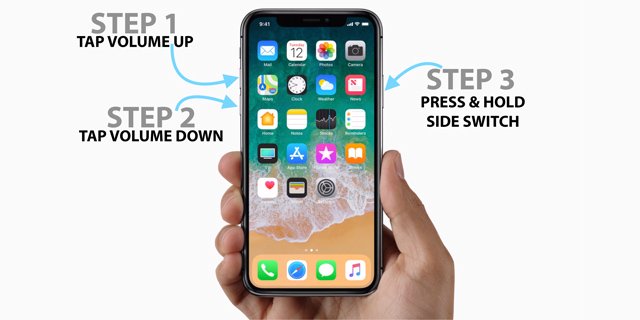
Pour iPhone 7 et 7 Plus
- Tout d’abord, maintenez enfoncé le bouton d’ alimentation ou de réveil/veille
- Maintenez maintenant le bouton de réduction du volume et continuez d’appuyer sur le bouton d’alimentation
- Continuez à appuyer simultanément sur les deux boutons pendant encore 10 secondes
- Lorsque le logo Apple apparaît, relâchez-le
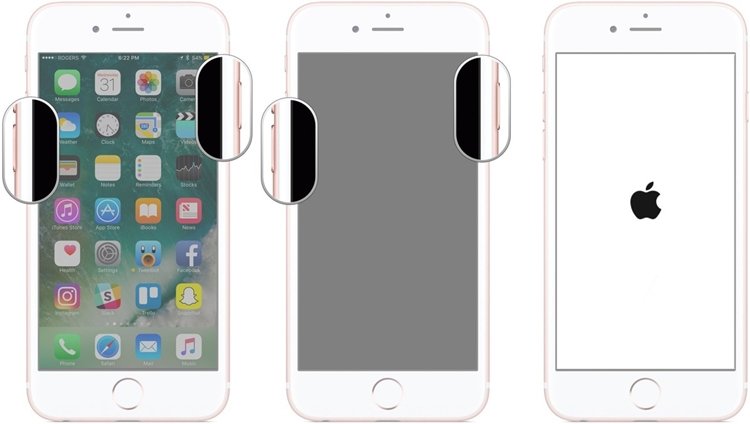
Pour iPhone 6s ou appareils plus anciens
- Tout d’abord, appuyez longuement sur le bouton d’ alimentation ou de réveil/veille
- Maintenant, appuyez longuement sur le bouton Accueil avec le bouton d’ alimentation
- Continuez à maintenir les deux boutons ensemble pendant 10 secondes
- Lorsque vous voyez le logo Apple sur l’écran de l’iPhone, relâchez les boutons
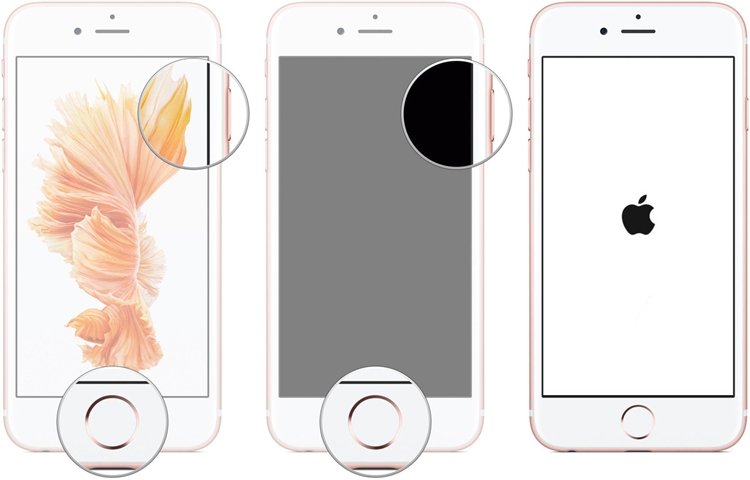
Solution 4 : utilisez un nouveau jeu de chargeur ou d’adaptateur
De nombreux utilisateurs d’iPhone ne pensent pas que cette étape leur apportera la solution à laquelle ils sont confrontés.
Mais encore , il n’y a pas de mal à essayer ce processus car vous ne pouvez pas savoir lequel fonctionnera pour vous.

De toute évidence, personne ne veut faire face à un quelconque problème sur son téléphone. Donc, quand il s’agit de charger votre téléphone, vous devriez essayer un autre chargeur ou adaptateur si vous en avez un.
Si vous avez un autre iPhone, ou si votre ami en a un, vous pouvez essayer le câble Lightning pour charger votre iPhone 8 à partir de celui-ci.
Solution 5 : restaurer votre iPhone à l’aide d’iTunes
Pour résoudre le problème, vous pouvez essayer d’utiliser iTunes pour sortir de la situation.
Vous devez restaurer votre appareil avec iTunes car cette étape peut résoudre le problème de iPhone.
Mais il a un inconvénient qu’il effacera toutes vos données de l’appareil. Alors, veuillez d’abord sauvegarder toutes vos données, puis suivez les étapes ci-dessous :
- Tout d’abord, connectez votre iPhone au système et lancez une version mise à jour d’iTunes
- Après cela, sélectionnez iPhone à partir de l’icône des appareils, puis passez à l’onglet Résumé
- Appuyez maintenant sur l’ option ” Restaurer iPhone “
- Enfin, confirmez votre sélection et attendez un certain temps jusqu’à ce qu’iTunes restaure votre iPhone
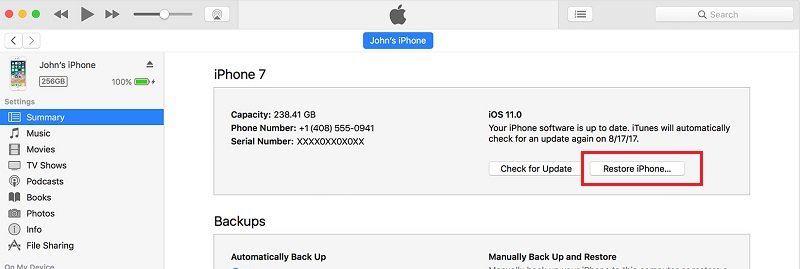
Solution 6 : assurez-vous que le problème n’est pas le problème de l’écran
Vous devriez avoir un concept clair entre le problème No Power et Black Screen sur votre téléphone. L’iPhone ne s’allume pas signifie qu’il n’y aura pas de vie du tout. Aucune notification, aucune lumière LED et rien d’autre.
Mais si le problème est un écran noir, cela peut permettre à iTunes de détecter votre téléphone, mais l’écran reste noir.
Même cela signifie que votre appareil n’est pas totalement mort, il a donc également d’autres solutions.
Donc, ici, il devient important de reconnaître le problème dont souffre réellement votre téléphone. Et puis prenez les mesures appropriées pour résoudre l’iPhone 8 ne s’allume pas sur l’écran noir.
Solution 7 : rechargez votre iPhone à l’aide d’un ordinateur
Vous avez peut-être remarqué que lorsque vous connectez votre téléphone à un PC, il commence à se charger. Donc, une fois, vous devriez essayer de connecter votre téléphone à l’ordinateur et vérifier s’il est en charge ou non.
Si tout se passe bien, laissez-le pendant un certain temps pour recharger votre téléphone. Et plus tard, créez une sauvegarde de toutes vos données, puis effectuez une réinitialisation d’usine de votre appareil.
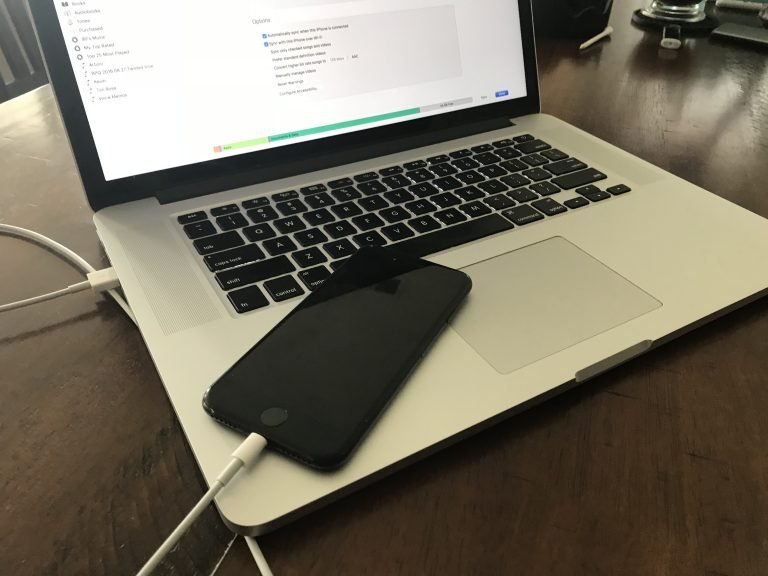
Solution 8 : restaurez votre téléphone aux paramètres d’usine en mode DFU
Lorsque rien ne fonctionne, il reste une méthode et c’est en mettant votre appareil en mode DFU (Device Firmware Update) où vous pouvez réinitialiser les paramètres d’usine.
Ce processus est effectué à l’aide d’iTunes.
Cette étape résoudra le problème de l’iPhone XR/XS (Max)/8/7/6 et mettra également à jour votre appareil vers une version stable du système d’exploitation.
Suivez maintenant les étapes pour mettre votre téléphone en mode DFU :
Pour iPhone 6s et modèles plus anciens
- Tout d’abord, maintenez enfoncé le bouton d’ alimentation ou de réveil/veille
- Maintenant, continuez à maintenir le bouton d’ alimentation enfoncé et appuyez sur le bouton d’accueil . Appuyez sur les deux boutons pendant les 8 à 10 secondes suivantes
- Laissez le bouton d’alimentation mais continuez d’appuyer sur le bouton d’accueil
- Relâchez maintenant le bouton Accueil lorsque votre téléphone passe en mode DFU
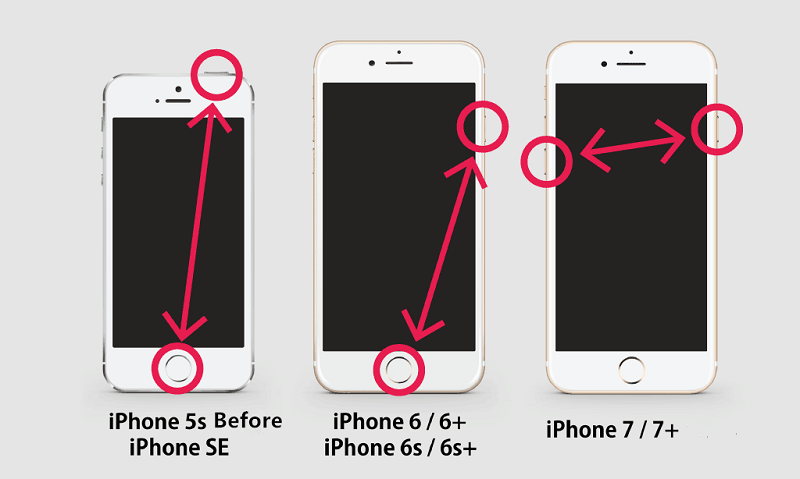
Pour iPhone 7 et 7 Plus
- Tout d’abord, maintenez enfoncé le bouton d’ alimentation ou de réveil / veille , puis le bouton de réduction du volume ensemble
- Continuez à appuyer sur les deux boutons pendant les 8 à 10 secondes suivantes
- Ensuite, laissez le bouton d’alimentation mais maintenez le bouton Volume bas
- Enfin, laissez le bouton Volume bas lorsque votre téléphone passe en mode DFU
Pour iPhone 8, 8 Plus et X
- Appuyez d’abord sur le bouton d’augmentation du volume et relâchez-le immédiatement
- Après cela, appuyez sur le bouton Volume bas et relâchez-le
- Maintenez maintenant le bouton d’alimentation enfoncé jusqu’à ce que l’écran s’éteigne
- Appuyez ensuite sur le bouton de réduction du volume mais continuez à maintenir le bouton d’alimentation enfoncé
- Continuez à maintenir les deux boutons enfoncés pendant les 5 secondes suivantes, puis relâchez le bouton d’alimentation mais maintenez le bouton de réduction du volume enfoncé .
- Enfin, relâchez le bouton Volume bas lorsque votre appareil passe en mode DFU
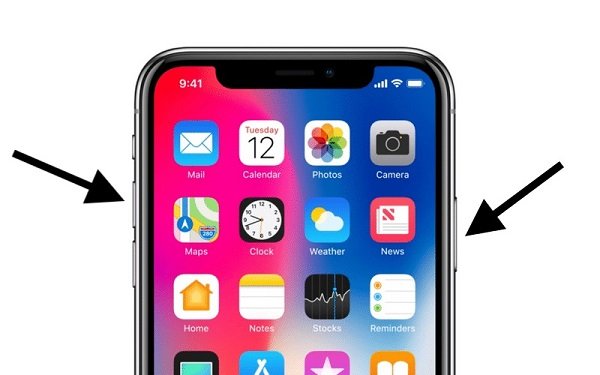
Suivez maintenant les étapes ci-dessous après avoir mis votre téléphone en mode DFU :
- Tout d’abord, lancez une version mise à jour d’iTunes, puis connectez-y votre appareil
- Sélectionnez la bonne combinaison de touches pour mettre votre téléphone en mode DFU
- Lorsque votre iTunes détectera le problème, il affichera l’invite suivante
- Enfin, confirmez le choix et sélectionnez pour restaurer votre téléphone
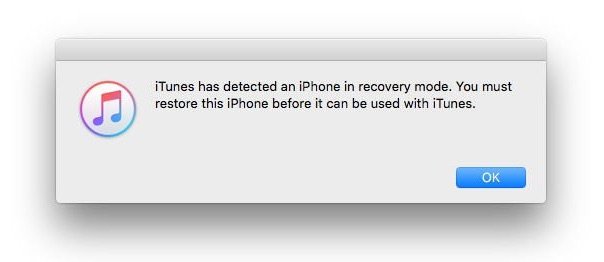
Vous n’avez pas le temps de suivre toutes les solutions ci-dessus ?
Ne vous inquiétez pas, une solution directe reste à utiliser et c’est en utilisant un programme tiers.
Solution 9 : La meilleure façon de réparer l’iPhone ne s’allume pas en un clic
Lorsque vous ne parvenez pas à allumer votre téléphone en suivant les méthodes ci-dessus, vous devez essayer la réparation système iOS pour résoudre le problème. C’est l’une des solutions les meilleures et les plus recommandées pour résoudre les problèmes courants sur les appareils iOS.
Il est facile à utiliser et corrige toutes les erreurs sur iPhone/iPad qui se produisent pour plusieurs raisons. Le problème tel que l’iPhone 8 ne s’allume pas est un gros problème et vous devez utiliser cet outil pour résoudre l’erreur.
Vous n’avez pas à vous soucier du problème car cela fonctionne efficacement. Non seulement cela résout ce problème, mais plusieurs problèmes sont également résolus comme l’écran noir / écran bleu de iPhone, l’écran blanc de iPhone, bloqué en mode de récupération, bloqué lors de la vérification de la mise à jour erreur, ne peut pas se connecter à iTunes, et bien d’autres.
Donc, sans perdre de temps, le téléchargement gratuit de réparation système iOS et la résolution de l’iPhone 8 ne s’allumeront pas facilement.
étape par étape sur la façon de réparer iPhone 8 ne s’allume pas
Solution 10 : Contactez Apple Genius Bar pour résoudre le problème
Lorsque le problème est lié au matériel, il n’est pas facile de résoudre le problème auquel vous êtes confronté à ce moment-là.
Dans une telle situation, vous pouvez vous rendre au centre de service Apple. Vous devez prendre rendez-vous au Apple Genius Bar de votre emplacement à proximité.
Même vous pouvez également prendre rendez-vous en ligne chez Apple Genius Bar, ce qui vous aidera à résoudre le problème avec des professionnels et vous pourrez résoudre le problème.
Conclusion
Toutes ces solutions sont donc courantes et peuvent vous aider à résoudre le problème “iPhone 8/8 Plus/X ne s’allume pas” .
Cela ne signifie pas que d’autres modèles d’iPhone ne peuvent pas faire face au même problème, donc chaque fois que vous rencontrez un iPhone qui continue de s’éteindre , suivez ces solutions de ce blog et vous vous débarrasserez définitivement du problème.
Pour une solution rapide et optimale, essayez iOS réparation système car il a la capacité de résoudre tout type d’erreurs sur iPhone sans aucun problème.
Sophia Louis is a professional blogger and SEO expert. Loves to write blogs & articles related to Android & iOS Phones. She is the founder of fr.android-ios-data-recovery.com and always looks forward to solve issues related to Android & iOS devices




